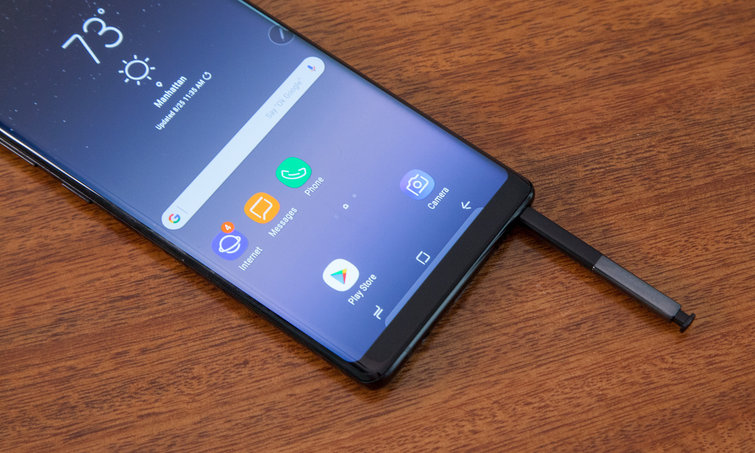Если вы только что приобрели свой Samsung Galaxy Note 9, есть вероятность, что вы хотите узнать, как удалить и создать функцию будильника. Функция будильника на Samsung Galaxy Note 9 хороша для напоминаний и ранних встреч.
Содержание
Она помогает вам просыпаться по утрам и следить за своим расписанием. В этом руководстве вы узнаете, как установить, изменить и удалить будильник из приложения «Часы», а также использовать функцию «Дремать» на вашем Samsung Galaxy Note 9.
Управление будильником на Samsung Galaxy Note 9
Вы можете получить доступ к различным опциям будильника, нажав на меню «Приложение», выбрав «Часы», а затем перейдя к «Создать». В настройках приложения будильника можно настроить все, что вам захочется.
- Повтор будильника : Вы можете выбрать шаблон повтора будильника, выбрав конкретные дни, когда вы хотите, чтобы будильник звонил при установке флажков повтора
- Тип будильника : Вы можете выбрать тип будильника из трех вариантов: вибрация, звук или оба вместе. Когда бы ни прозвучал ваш сигнал, это будет любой из этих вариантов
- Время : Перемещение по часам может привести к изменению времени срабатывания вашего будильника, в то время как минутный вариант может также изменить график AM/PM
- Громкость сигнала : Вы можете настроить громкость мелодии будильника, сдвигая ее влево или вправо в соответствии с вашими предпочтениями
- Тон будильника: Вы можете изменить тип звука при звонке будильника
- Имя : Вы можете настроить имя будильника для конкретного действия, о котором вы хотите, чтобы он напоминал вам, чтобы при звонке будильника отображалось это имя
- Snooze : Вы можете включить и выключить функцию дремоты, нажав на нее в настройках будильника, и даже выбрать интервал дремоты от 3 до 30 минут и количество повторений до 10 раз
Настройка функции дремоты на Samsung Galaxy Note 9
Функцию дремоты на Samsung Galaxy Note 9 можно включить, как только будильники перестанут звонить, удерживая значок ZZ и проведя им в любом направлении. Вы можете настроить эту функцию, не дожидаясь звонка будильника, перейдя в настройки будильника.
Удаление будильника
Вы можете удалить будильник на вашем Samsung Galaxy Note, прокрутив меню будильника. Просто нажмите и длительно нажмите на любой будильник, который вы хотите удалить, нажав на Delete.
YouTube видео: Samsung Galaxy Note 9: как создать и удалить будильник
Вопросы и ответы по теме: “Samsung Galaxy Note 9: как создать и удалить будильник”
Как удалить будильник?
**Как изменить параметры **будильника****1. На телефоне откройте приложение “Часы” . 2. В нижней части экрана нажмите Будильник. 3. Рядом с нужным будильником нажмите на стрелку вниз . Чтобы отменить будильник, который должен сработать в ближайшие два часа, нажмите Выключить. Чтобы убрать будильник из списка, выберите Удалить.
Как настроить будильник на самсунге?
0:42Рекомендуемый клип · 44 сек.Как навести будильник на Samsung Galaxy A52s 5G / Настройка Начало рекомендуемого клипаКонец рекомендуемого клипа
Где находится будильник?
Где в телефоне будильникДело в том, что будильник является встроенным компонентом другого стандартного приложения — «Часы». Получить доступ к нему можно через ярлык программы или виджет часов, расположенный на главном экране. Ничего дополнительно устанавливать не требуется.
Почему не отключается будильник?
Почему не выключается будильникПервая причина, по которой будильник не отключается, — это банальное зависание смартфона. В этом случае наиболее эффективным решением будет самое простое — перезагрузка. Зажмите кнопку питания на несколько секунд и продолжайте её удерживать до появления экрана отключения.
Как отключить будильник которого нет?
**Отключить внезапный будильник, которого нет, очень легко.**1. Зайдите в «Здоровье»; 2. Выберите вкладку «Сон»; 3. Прокрутите вниз — увидите «Ваше расписание»; 4. Нажмите «Полное расписание и параметры»; 5. Вверху отключите ползунок «Расписание сна».